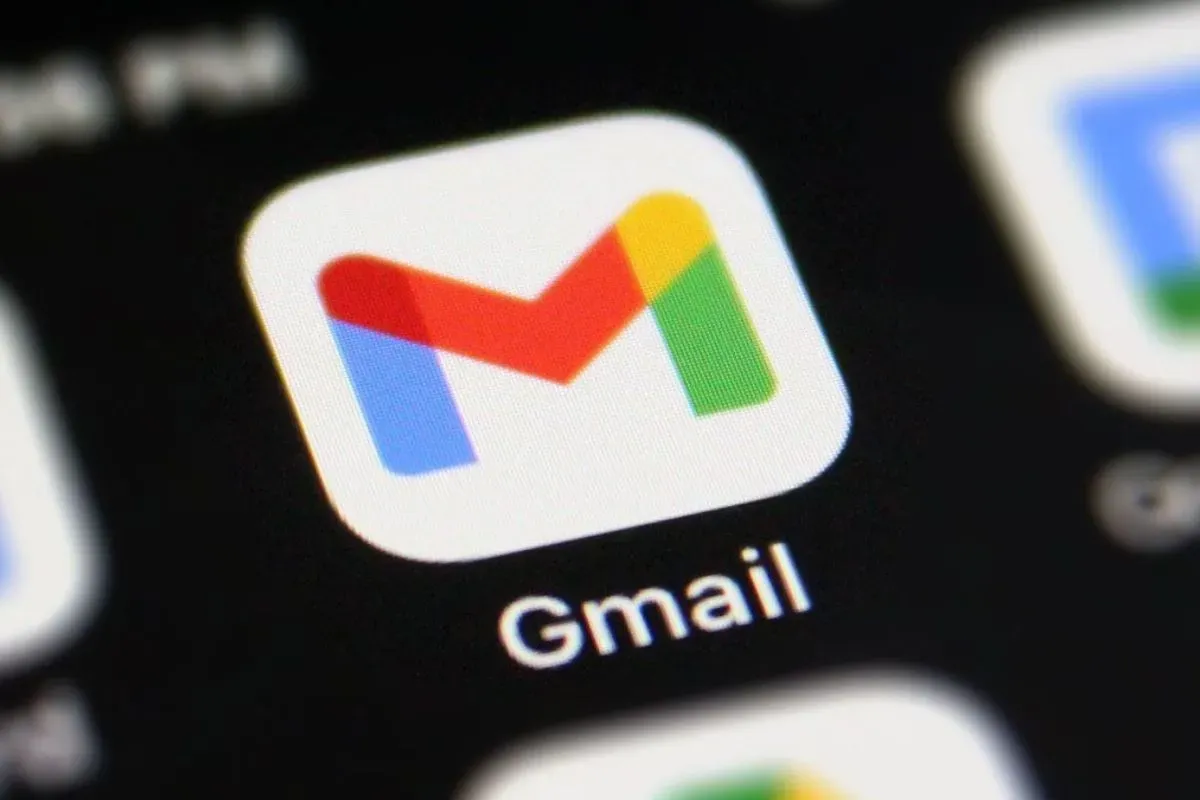Baca Juga: Cara Membuat Email Baru di Gmail, Cepat dan Mudah
Namun, jika Anda membutuhkan waktu spesifik, klik “Pilih tanggal dan waktu” untuk menentukan jadwal secara manual.
Setelah memilih tanggal dan jam yang diinginkan, klik “Jadwalkan Pengiriman”. Email Anda akan tersimpan di folder “Terjadwal” dan akan dikirim secara otomatis sesuai waktu yang telah ditentukan.
Jika Anda perlu mengubah atau membatalkan email terjadwal, buka folder “Terjadwal” di panel sisi kiri Gmail.
Pilih email yang ingin diubah, klik “Batalkan Pengiriman” untuk mengedit isi atau jadwal, lalu ulangi proses penjadwalan jika diperlukan.
Pastikan tidak ada kesalahan ketik atau informasi yang keliru, karena email akan dikirim otomatis tanpa konfirmasi tambahan.
Manfaatkan fitur ini untuk mengatur pengiriman email berulang, seperti pengingat mingguan, dengan membuat beberapa email terjadwal sekaligus.
Selain itu, pertimbangkan kebiasaan penerima saat menentukan waktu pengiriman. Misalnya, email yang dikirim pada pagi hari di hari kerja cenderung mendapat perhatian lebih dibandingkan yang dikirim di akhir pekan.
Terakhir, gunakan fitur ini secara bijak untuk menjaga keseimbangan antara produktivitas dan profesionalisme, seperti menghindari pengiriman email di tengah malam kecuali benar-benar diperlukan.